كيف تبدأ على Mastodon وترك تويتر وراءك
نشرت: 2022-01-29ربما يكون هذا هو الإعلان. ربما هي السياسة. ربما يكون هذا هو المضايقة الوحشية والحماية الرقيقة للمستخدمين. ربما هم النازيون. مهما كان السبب الشخصي الخاص بك ، فقد توصلت إلى استنتاج مفاده أن الوقت قد حان لترك تويتر.
باهر. مرحبا بكم في ماستودون.
القصة حتى الآن
لا يسعدني كيف توترت علاقتي مع Twitter. عندما انضممت إلى Twitter لأول مرة في عام 2008 ، تم عقده مع العلكة والشريط اللاصق ، ولكنه كان ديناميكيًا ومتزايدًا بمساعدة المعجبين المتفانين والعملاء الخارجيين. لقد كونت صداقات جديدة هناك ، وبقيت على اتصال مع الأصدقاء القدامى. لقد اكتشفت شخصيات بارزة مثل Dril.
ولكن بحلول عام 2014 ، بدأت بالفعل تشعر وكأنها عمل روتيني مشبع بالإعلانات. ثم انتشرت حملات المضايقات الجماعية مثل Gamergate فجأة وانتشرت الروبوتات وأصبح دور المنصة في التدخل في الانتخابات غير لائق. لم يتوقف موقع Twitter عن كونه ممتعًا فحسب ، بل أصبح أحيانًا مكانًا خطيرًا ولا يمكن التنبؤ به.
في نفس الوقت تقريبًا كان Twitter يصل إلى الحضيض ، ظهرت شبكة اجتماعية جديدة مفتوحة المصدر تسمى Mastodon. لم تكن البدائل المضادة للإعلان للشبكات الاجتماعية جديدة - فقد جاء الشتات وإيلو بالفعل وذهب (في الغالب) عندما ظهر ماستودون لأول مرة. لكن Mastodon يملأ حاجة ملحة في وقت أزمة حقيقية. إنه يوفر تجربة مدونات صغيرة خالية من الإعلانات ومدعومة من المجتمع تشبه Twitter ، كما أنه يحتوي على أدوات لمكافحة التحرش منذ البداية.
لم ينقر Mastodon معي على الفور. استغرق الأمر بضع بدايات خاطئة وبعض المساعدة من الأصدقاء أكثر شجاعة وأكثر ذكاء مني. لكنني الآن أحبه مثلما فعلت مع Twitter منذ عقد من الزمان.
الخطوة 1: حذف أو قفل حساب Twitter الخاص بك
حان الوقت لإغلاق تلك البوابة إلى الجحيم! لديك بعض الخيارات حول كيفية القيام بذلك: إما إلغاء تنشيط حسابك ، أو قفله حتى لا تكون المنشورات عامة. لقد ألقينا نظرة شاملة على كيفية ليس فقط حذف حساب Twitter الخاص بك ، ولكن أيضًا حذف جميع تغريداتك. سألخص أدناه.
ستبدأ بتسجيل الدخول إلى Twitter والنقر فوق الصورة الرمزية الخاصة بك في الجزء العلوي الأيمن. في القائمة التي تظهر ، حدد الإعدادات والخصوصية. يجب أن تصل إلى قسم الحساب. لإلغاء تنشيط حسابك ، قم بالتمرير لأسفل إلى أسفل قسم الحساب ، وانقر فوق الرابط الذي يشير إلى إلغاء تنشيط حسابك. الصفحة التالية عبارة عن تحذير ، ولكنها أيضًا مخرج: يمكنك اختيار الحصول على فترة سماح لإعادة التنشيط مدتها 30 يومًا أو 12 شهرًا.
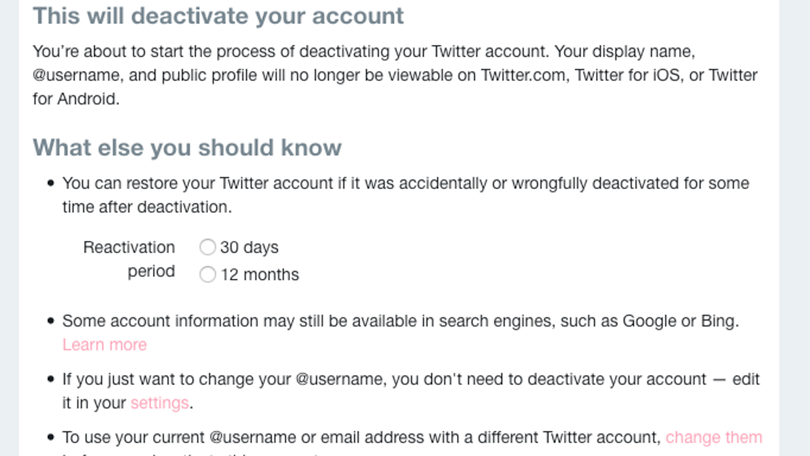
أنا شخصياً لا أعتقد أنه من الجيد حذف حساب على وسائل التواصل الاجتماعي كان قيد الاستخدام النشط من قبل. ليس هناك ما يضمن أن مجرد الضغط على زر الحذف سيؤدي إلى إزالة بياناتك من خوادم الشركة ، لذا فإن الاحتفاظ بالحساب على الأقل يمنحك قدرًا بسيطًا من التحكم. بالإضافة إلى ذلك ، إذا قام شخص ما بانتحال شخصيتك في تلك الخدمة ، فسيكون الوصول إلى حسابك القديم أمرًا بالغ الأهمية في احتواء الضرر. هناك أيضًا أدوات لمساعدتك في العثور على أصدقائك القدامى على Twitter على خدمات أخرى تتطلب أن يظل حساب Twitter الخاص بك موجودًا.
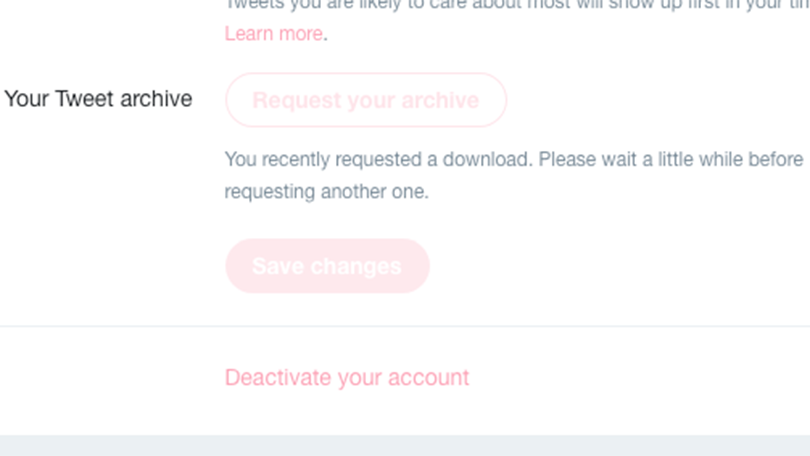
إذا كنت غير قادر على إلغاء تنشيط حسابك ، فقد ترغب في سحب نسخة من أرشيفك أولاً. هذه نسخة كاملة من تغريداتك ، بما في ذلك تغريداتك ، في ملف HTML ثابت والمجلدات المرتبطة به. هناك أيضًا خدمات تتيح لك إزالة جميع تغريداتك ، وترك حسابك نشطًا ولكنه فارغ.
بدلاً من إلغاء تنشيط حسابك ، يمكنك أيضًا جعله غير مرئي بشكل فعال. في منطقة الخصوصية والأمان في إعدادات Twitter الخاصة بك ، انقر فوق مربع الاختيار الذي يشير إلى حماية تغريداتك.
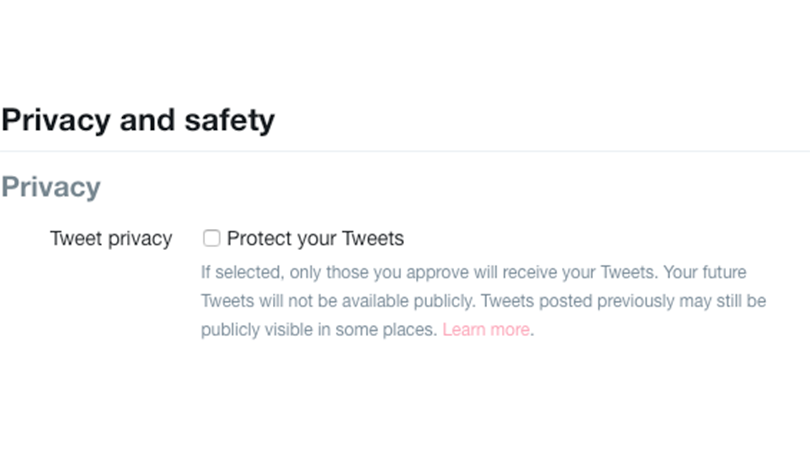
هذا يغلق حسابك. سيتم إخفاء جميع المنشورات الجديدة عن الأنظار ، لكن Twitter يحذر من أن المنشورات القديمة قد تظل مرئية. أثناء تواجدك هنا ، يمكنك أيضًا منع الأشخاص الآخرين من العثور على حساب Twitter الخاص بك عن طريق البريد الإلكتروني أو رقم الهاتف ، وتمنع الأشخاص من وضع علامة عليك في الصور. قد ترغب أيضًا في منع الرسائل أو الإشعارات المستقبلية من Twitter ، والتي يمكنك إدارتها من مناطق الإشعارات وإشعارات البريد الإلكتروني في إعدادات Twitter الخاصة بك.
نظرًا لأنك قد لا تستخدم Twitter لفترة من الوقت ، فتأكد من تشغيل المصادقة ذات العاملين لحسابك. من المرجح أن يتم الاستيلاء على الحساب غير المراقب أكثر من الحساب الذي تستخدمه يوميًا.
إذا قررت الاحتفاظ بحسابك على Twitter ، فمن الجيد ترك عنوان إعادة التوجيه. قم بإسقاط تغريدة توجه الأشخاص نحو منزلك الجديد في ماستودون ، وقم بتثبيتها في حسابك.
الخطوة 2: احذف تطبيق Twitter من الهواتف والأجهزة اللوحية الخاصة بك
قد يكون هذا مخيفًا ، لكنه سيشعر بالرضا. إذا كنت تستخدم نظام Android ، فانقر على تطبيق Twitter واسحبه إلى أعلى الشاشة ، ثم حرره فوق أيقونة إلغاء التثبيت التي تظهر في أعلى يمين الشاشة. إذا كنت تستخدم نظام التشغيل iOS ، فانقر مع الاستمرار فوق التطبيق حتى يهتز ، ثم انقر فوق X في الزاوية اليسرى العلوية للأيقونة.
يستخدم بعض الأشخاص ميزة الرسائل المباشرة على Twitter (DM) للتواصل مع الأصدقاء والعائلة. لحسن الحظ ، نحن نعيش في عصر ذهبي لخيارات الرسائل النصية الجماعية. يمكنك استخدام عميل المراسلة الافتراضي الخاص بك ، أو اختيار خيار أعلى يستخدم خطة البيانات الخاصة بك.
يعد Facebook Messenger خيارًا شائعًا للمراسلة الجماعية ، ولكن إذا كنت تبحث عن الهروب من طغيان عمالقة وسائل التواصل الاجتماعي ، فهذا ليس الخيار الأفضل. لاحظ أنه يمكنك اختيار إنشاء رسائل مشفرة باستخدام Facebook Messenger ، لكنها صعبة بعض الشيء. WhatsApp هو أيضًا خيار شائع ومملوك أيضًا لـ Facebook ، وهو يقدم الآن رسائل مشفرة بشكل افتراضي. إن تطبيق Signal المفضل لدي شخصيًا ، والذي يركز بشكل كبير على الخصوصية والأمان. في الواقع ، يتم بالفعل استخدام تقنيتها الأساسية لتأمين محادثات WhatsApp ومحادثات Facebook Messenger الخاصة. الأمان أمر بالغ الأهمية في تطبيق المراسلة.
الآن بعد أن قمت بتعبئة حقائبك الرقمية ، حان الوقت للمضي قدمًا.
الخطوة 3: قم بإنشاء حساب Mastodon الأول الخاص بك
الشروع في العمل مع Mastodon هو الجزء الأصعب ، لأنه ليس من الواضح دائمًا من أين تبدأ. هذا لأن Mastodon ليست متجانسة ، مثل Facebook أو Twitter. بدلاً من ذلك ، إنها خدمة اتحادية أقرب إلى البريد الإلكتروني. تمامًا كما يمكنك إنشاء حساب بريد إلكتروني على أي خدمة تريدها - protonmail و gmail و hotmail وما إلى ذلك - وما زلت ترسل بريدًا إلكترونيًا إلى مستخدمين على موفرين مختلفين ، يتيح لك Mastodon الاشتراك في أحد المواقع العديدة التي تشغل برامج Mastodon ، تسمى المثيلات . يمكن لأي مستخدم التواصل مع مستخدمي Mastodon في حالات مختلفة.
هذا رائع من الناحية النظرية ، لكنه قد يكون ساحقًا في الممارسة. أوصي بالذهاب مباشرة إلى Mastodon.social/about. هذا هو المثال الرئيسي للخدمة ، ويتم تشغيل أحدث إصدار من Mastodon ، ولديه أكبر عدد من المستخدمين. إنها طريقة رائعة للتعرف على كيفية عمل الخدمة. إذا كنت تشعر بالثقة ، فتوجه إلى JoinMastodon.org واطلع على قائمة بمعظم الحالات المتاحة.
التسجيل بسيط - مجرد اسم مستخدم وعنوان بريد إلكتروني وكلمة مرور. Mastodon هو مشروع مجتمعي مفتوح المصدر ، لذا فإن جمع المعلومات عنك ليس نموذج أعمالهم. في الواقع ، لا يوجد نموذج عمل. الهدف هو خلق تجربة مجتمعية مستدامة وقابلة للاستخدام.
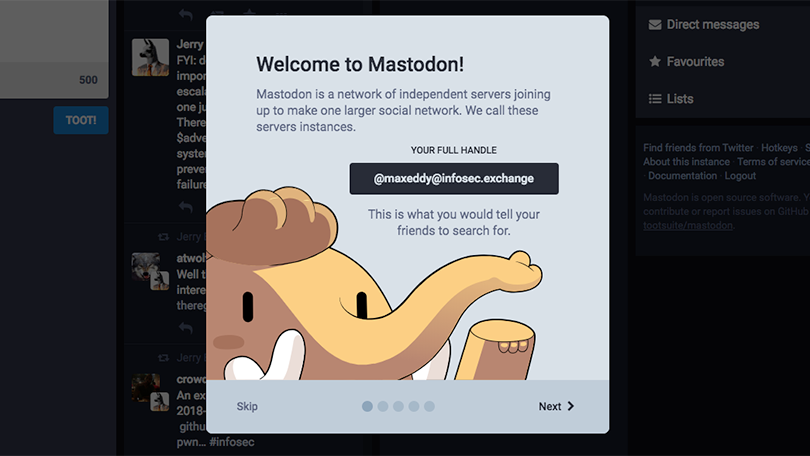
في المرة الأولى التي تقوم فيها بتسجيل الدخول ، سيتم الترحيب بك من خلال برنامج تعليمي ودود. أوصي بشدة بقراءته ، حتى لو كنت ترى بعض حيوانات الرسوم المتحركة اللطيفة. من الأمور المهمة التي يجب ملاحظتها اسم المستخدم الكامل الخاص بك ، والذي يتم تنسيقه على النحو التالي:
@ [اسم المستخدم] @ [MastodonInstance.Domain]
نرى؟ مثل عنوان بريد إلكتروني. في معظم الأحيان ، يتم اقتطاعها إلى @ [username] فقط ، ولكن الاسم الكامل هو حسابك المحدد في مثيل Mastodon معين.
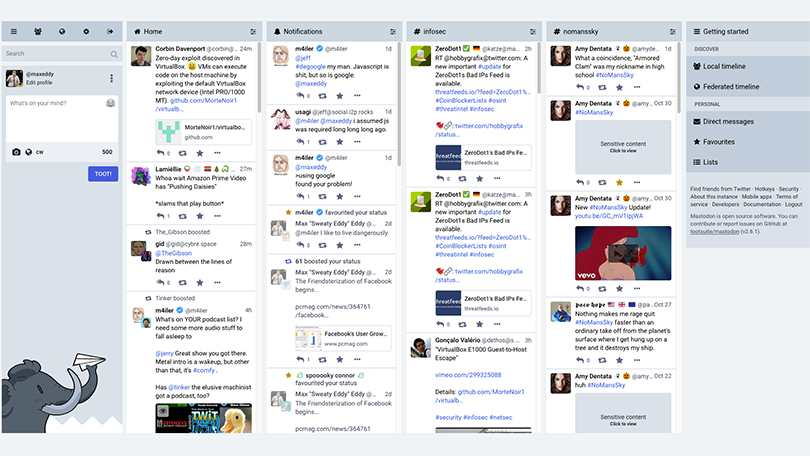
يُطلق على المظهر الافتراضي لـ Mastodon اسم Tootsuite ، وهو يعتمد بشكل كبير على مظهر التغذية المتعددة في Tweetdeck. هناك طرق أخرى لعرض الجدول الزمني لـ Mastodon الذي يشبه Twitter بشكل أكبر ، لكن تجربة Vanilla Mastodon.social هي طريقة رائعة للبدء. أنت تغادر Twitter ، بعد كل شيء ، فلماذا لا تترك واجهته ورائها أيضًا؟
بمجرد إنشاء حسابك ، يمكنك إجراء تغييرات بالنقر فوق رمز الترس على الجانب الأيمن من العمود أقصى اليسار.
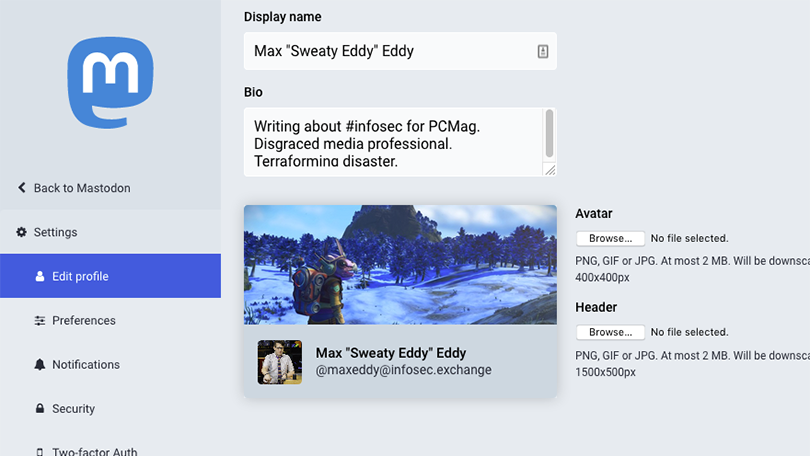
شاشة الإعدادات الأولى التي ستراها هي التفضيلات. يؤدي هذا إلى تغيير السلوكيات الافتراضية ويمكنه تصفية المشاركات باللغات التي لا تفهمها. بعض خيارات الخصوصية المفيدة هي مربعات الاختيار لإلغاء الاشتراك في فهرسة محرك البحث وإخفاء شبكتك.
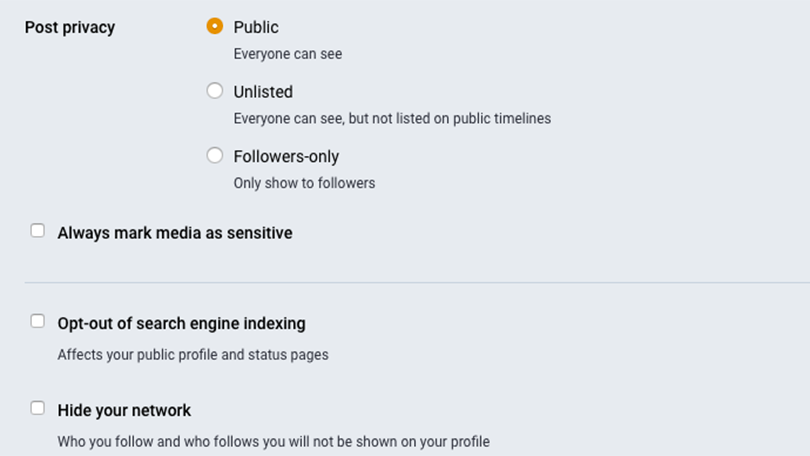
انقر فوق تحرير ملف التعريف للقيام بهذا الشيء. ستكون معظم الخيارات مألوفة لأي شخص استخدم وسائل التواصل الاجتماعي في العقد الماضي ، ولكن تبرز بعض الخيارات. يتيح لك خيار قفل الحساب الموافقة على الطلبات من الأشخاص الذين يرغبون في متابعتك. يتيح لك قسم البيانات الوصفية للملف الشخصي إضافة روابط أو إحصائيات شخصية إلى صفحة السيرة الذاتية الخاصة بك. إذا كنت ترغب في عرض ضمير مفضل ، أو رابط إلى موقع ويب شخصي ، أو متوسط الضرب ، فهذا هو المكان المناسب للقيام بذلك.
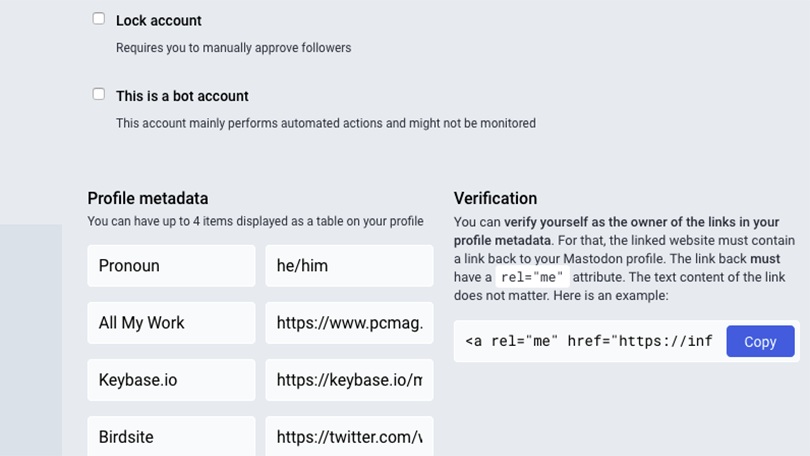
تمت إضافة قسم التحقق اعتبارًا من Mastodon 2.6 ، ويعمل بشكل مختلف عن الحسابات التي تم التحقق منها على Twitter أو Facebook. على تلك المنصات ، تتحقق الشركة منك إذا كانت ترى أنك تستحق ذلك. على Mastodon ، تؤدي إضافة ارتباط إلى صفحتك الرئيسية الشخصية إلى التحقق من هويتك. الهدف ليس الحصول على علامة اختيار رائعة ، بل توفير المزيد من الثقة بأنك ما تقوله أنت. إنها أيضًا اختيارية تمامًا.
أثناء استكشاف صفحة الإعدادات ، تأكد من التوقف عند القسم المسمى "المصادقة الثنائية". تجعل المصادقة ذات العاملين من الصعب على المهاجم السيطرة على حسابك. إنه يجعل تسجيل الدخول أطول قليلاً ، حيث يتعين عليك كتابة رمز خاص ، ولكنه يستحق راحة البال.
الخطوة 4: ابحث عن أصدقائك من Twitter
المشكلة في تويتر ليست كل الناس ، إنها السعي الحثيث لخطط تحقيق الدخل والاستسلام (وترميز) الفاشيين الذين يرتدون قمصان البولو. لذا من المهم العثور على أصدقائك من Twitter على Mastodon.

يمكنك أن تبدأ بالسؤال ، ولكن الطريقة المفيدة للعثور على ماستودون والعثور عليها هي جسر ماستودون.
(ملاحظة المحررين: تم قطع اتصال Mastodon Bridge بسبب تغيير واجهة برمجة تطبيقات Twitter. في حين أن Bridge غير متاح حاليًا ، فقد قررنا ترك المعلومات أدناه في حالة توفرها مرة أخرى في المستقبل.)
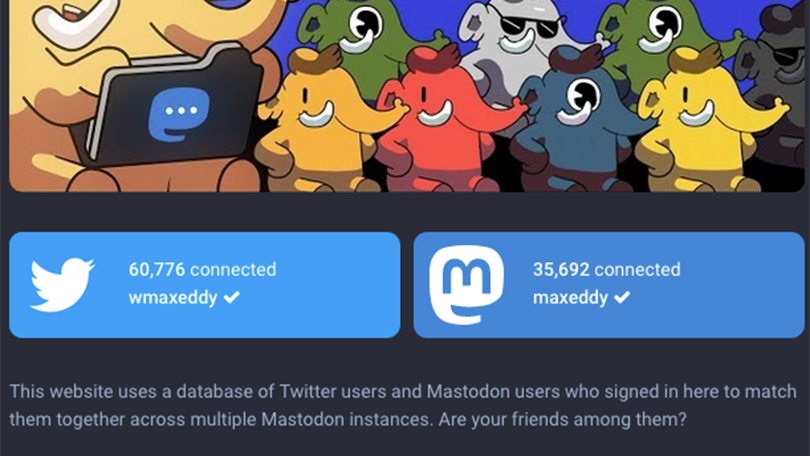
تعمل هذه الأداة البسيطة مثل أي تطبيق Twitter آخر ، وتساعد الأصدقاء في العثور على بعضهم عبر الشبكات الاجتماعية. فقط انقر فوق الزر Twitter على اليسار ، وقم بتسجيل الدخول إلى حساب Twitter الخاص بك. ثم انقر فوق زر Mastodon على اليمين وقم بتسجيل الدخول إلى Mastodon. بعد ذلك ، ما عليك سوى اتباع التعليمات!
يتمتع تطبيق Bridge بوصول محدود إلى حساباتك ، ويعمل كمنارة للأشخاص الآخرين الذين يستخدمون أداة Bridge. عندما يطلقونها ، سيحصلون على تنبيهات بأنك قمت أيضًا بالقفز إلى Mastodon ، وسيكون لديك خيار متابعتك.
الخطوة 5: إرسال أول Toot الخاص بك
العمود في أقصى اليسار هو نقطة البداية. في المنتصف ، يدعوك مربع نص لكتابة ما يدور في ذهنك. لديك 500 حرف لتلعب بها ، أو أكثر اعتمادًا على المثيل الذي تنضم إليه ، لذا اكتب كثيرًا أو صغيرًا كما تريد. عندما تكون جاهزًا للإرسال ، ما عليك سوى النقر فوق زر Toot. هذا هو! في Mastodon ، تسمى المنشورات Toots بدلاً من التغريدات.
يمكنك إضافة صورة بالنقر فوق رمز الكاميرا أو لصق صورة من الحافظة الخاصة بك أو النقر فوق صورة وسحبها فوق الصفحة. عند إضافة صورة ، يمكنك إضافة وصف للمكفوفين. إذا كانت صورتك من NSFW ، أو بها بعض المحتوى الذي قد لا يرغب الأشخاص في رؤيته ، أو تم الكشف عنه بشكل أفضل كجزء من gag ، فانقر فوق رمز مقلة العين. سيؤدي هذا إلى إخفاء الصورة في خلاصات الأشخاص ؛ عليهم ببساطة النقر فوقها للكشف عنها.
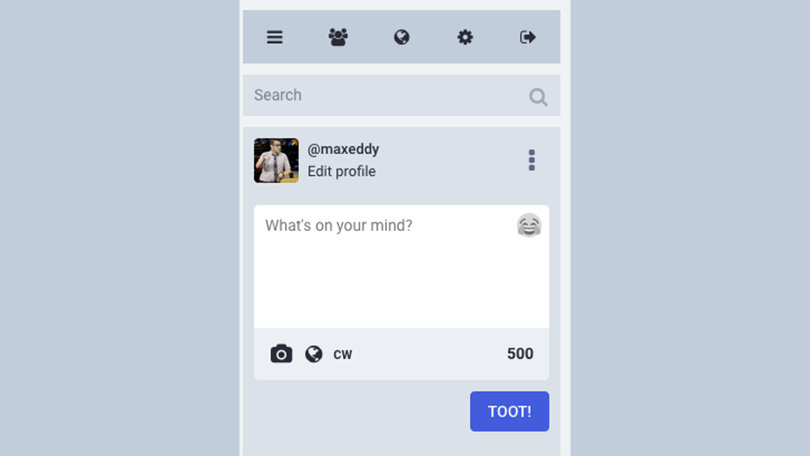
تم ترشيحها بواسطة المحررين لدينا
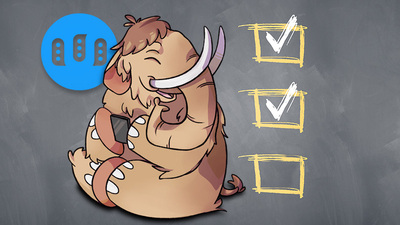
وبالمثل ، يتيح لك رمز CW إنشاء تحذير المحتوى. يفتح هذا حقل نص جديد فوق الحقل الرئيسي ، حيث يمكنك كتابة تحذير حول ما ستشاركه. تعد القدرة على الاشتراك في عرض المحتوى ميزة لاستخدام Mastodon ، لذلك من الجيد استخدام CW بشكل متكرر. على سبيل المثال ، عند مناقشة موضوعات حساسة مثل الصحة العقلية أو السياسة ، أستخدم دائمًا CW حتى يتمكن الناس من اختيار قراءتها أو عدم قراءتها. أحيانًا أستخدم CW عندما أتحدث عن الأفلام أو البرامج التلفزيونية التي أحبها. ليس لأنه محتوى خطير ، ولكن لأن بعض الأشخاص قد لا يهتمون بقراءة ما أشترك به حول Star Trek. سوف يظهر Toot مع CW فقط ما هو موجود في حقل CW في خلاصات الأشخاص. يجب عليهم النقر لقراءة Toot بالكامل.
أخيرًا ، تتيح لك أيقونة الكرة الأرضية اختيار مدى ظهور Toot الخاص بك. الخيارات الافتراضية هي عام ، مما يعني أنها ستظهر في جميع المخططات الزمنية. (يمكنك تغيير الرؤية الافتراضية في الإعدادات.) تعني كلمة غير مدرجة أن Toot الخاص بك سيظهر فقط في الجداول الزمنية للمستخدمين الآخرين ، وليس في الخلاصات العامة مثل تلك الموجودة في صفحة Mastodon.social/about. المتابعون فقط يخفيون توت الخاص بك عن أي شخص آخر غير متابعيك. الخيار الأخير ، Direct ، مشابه لـ DM على Twitter. لن يرى Toot سوى الأشخاص الذين ذكرتهم بأسماء المستخدمين الخاصة بهم في المنشور.
من المحتمل أن يكون Toot الأول الجيد هو مقدمة! قل من أنت واستخدم الوسوم #intro أو #introduction أو #introductions. أدرج اهتماماتك على شكل علامات تصنيف ، بحيث يظهر Toot الخاص بك في عمليات البحث والجداول الزمنية. ذكرت مقدمتي # الصحافة و #infosec.
الخطوة 6: تعرف على منزلك الجديد

شريط البحث أعلى حقل نص Toot أقوى وأقل مما تتوقع. لا يمكن البحث عن Mastodon ، حسب التصميم ، عن أسماء أو كلمات تعسفية كما يفعل Twitter ، في محاولة لمنع المضايقات. يمكن البحث عن #hashtags وأسماء المستخدمين ، بالإضافة إلى عنوان URL المحدد لصفحة Toot أو صفحة المستخدم. يجب عليك استخدام #hashtags في المشاركات التي تريد أن يراها المستخدمون الآخرون. تظهر نتائج البحث كعمود خاص بهم. يمكنك حفظ البحث كعمود شبه دائم بالنقر فوق زر الخيارات في الزاوية اليمنى للعمود والنقر فوق تثبيت.
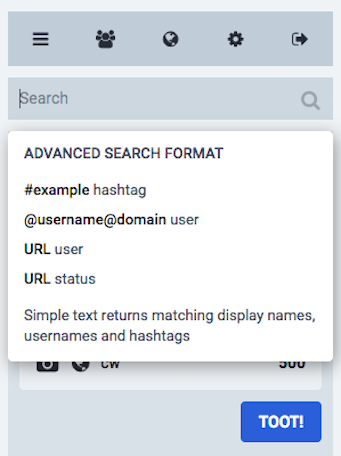 يوجد فوق شريط البحث خمسة اختصارات. يعود زر الأشرطة الثلاثة إلى صفحة صياغة Toot الرئيسية. الأيقونة التي تظهر ثلاثة أشخاص هي المخطط الزمني المحلي. هذا يظهر لك جميع المشاركات العامة في مثيلك. يقوم رمز الكرة الأرضية بسحب الجدول الزمني الموحد ، والذي يعرض جميع المنشورات العامة في جميع مثيلات Mastodon التي تتصل بك. في حالة Mastodon.social ، هذه تقريبًا جميع مشاركات Mastodon على الأرض. يفتح رمز الترس جزء التفضيلات ، ويقوم رمز أقصى اليمين بتسجيل خروجك.
يوجد فوق شريط البحث خمسة اختصارات. يعود زر الأشرطة الثلاثة إلى صفحة صياغة Toot الرئيسية. الأيقونة التي تظهر ثلاثة أشخاص هي المخطط الزمني المحلي. هذا يظهر لك جميع المشاركات العامة في مثيلك. يقوم رمز الكرة الأرضية بسحب الجدول الزمني الموحد ، والذي يعرض جميع المنشورات العامة في جميع مثيلات Mastodon التي تتصل بك. في حالة Mastodon.social ، هذه تقريبًا جميع مشاركات Mastodon على الأرض. يفتح رمز الترس جزء التفضيلات ، ويقوم رمز أقصى اليمين بتسجيل خروجك.
يحتوي كل Toot على أربعة رموز قد تكون مألوفة لأي شخص يستخدم Twitter. تتيح لك أيقونة السهم الرد على Toot في سلسلة رسائل. تتيح لك الأسهم في أيقونة دائرة مستطيلة تعزيز Toot ، وهو نفس إعادة التغريد أو إعادة التدوين. لاحظ أنه يمكنك فقط تعزيز Toot ، ولا يمكنك تعزيزه بتعليق مرفق. هذا حسب التصميم. تتيح لك أيقونة النجمة وضع علامة على Toot كمفضلة ، ويعرض زر النقاط الثلاث المجاور الإجراءات المتقدمة التي يمكنك اتخاذها. اثنان من الملاحظات: يقوم Delete و Redraft بحذف Toot الخاص بك ويضع نسخة من نص Toot المحذوف في حقل Toot الجديد للتحرير ، ويقوم كتم المحادثة بإيقاف تشغيل الإشعارات ل Toot معين. يكون هذا مفيدًا إذا قرر الأشخاص إجراء محادثة في الردود على إحدى توتس الخاصة بك.
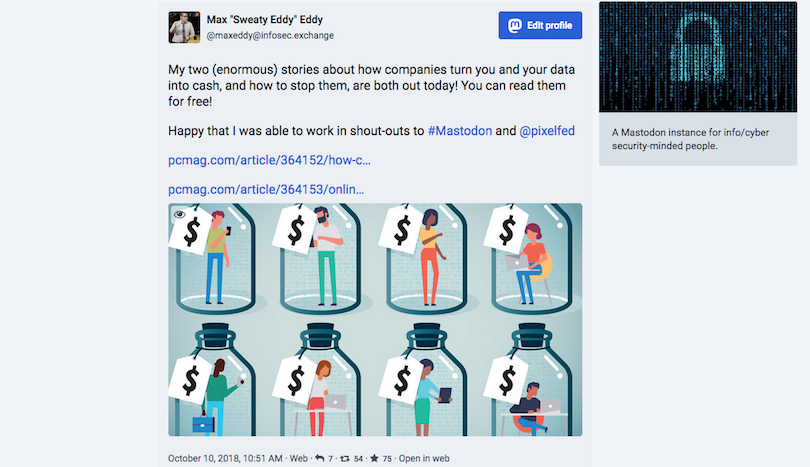
يحتوي العمود في أقصى اليمين على العديد من نفس عناصر التحكم الموجودة في أقصى اليسار ، والأخرى تشرح نفسها بنفسها. يُظهر عمود "الصفحة الرئيسية" مشاركات من الأشخاص الذين تتابعهم. انقر فوق رمز الإعدادات ويمكنك إخفاء التعزيزات والردود ، إذا كنت ترغب في ذلك. كما هو الحال في Twitter ، يُظهر عمود إشعارات Mastadon التفاعلات مع Toots. بشكل افتراضي ، يتم تقسيمها إلى All and Mentions ، حيث يعرض الأخير الردود على Toots فقط. يمكنك الحصول على مزيد من التفاصيل الدقيقة للتفاعلات أيضًا. انقر فوق رمز الإعدادات لتغيير التنبيهات التي تتلقاها وكيفية تلقيها.
الخطوة 7: قم بتعديل تجربتك
كل حالة ، بما في ذلك Mastodon.social ، لها معايير مختلفة للمحتوى المسموح به. بعض الحالات تسمح بكل شيء ، والبعض الآخر لديه إداريين متطوعين ومدونات لقواعد السلوك. تعد أدوات المسؤول الواسعة والقوية إحدى ميزات Mastodon. يمكن للمسؤولين ، على سبيل المثال ، منع مثيلات بأكملها من الاتصال مع مثيلاتهم ، إذا أصبح مثيل معين مشكلة معروفة.
يتمتع كل مستخدم أيضًا بإمكانية كتم صوت المستخدمين أو الإبلاغ عنهم أو حظرهم. إذا كان هناك مثيل معين يزعجك ، فما عليك سوى النقر فوق أي مستخدم من هذا المثال ، والنقر فوق قائمة الأزرار الثلاثة في صفحة السيرة الذاتية الخاصة بهم ، ثم النقر فوق "إخفاء كل شيء من [المجال]." أيضًا ، يتيح لك قسم عوامل التصفية في قائمة الإعدادات تصفية الكلمات أو العبارات.
الخطوة 8: بدء حياة جديدة على Mastodon
بمجرد أن تشعر بالراحة على Mastodon.social ، ألق نظرة على المجتمع الكبير لمستخدمي Mastodon. Mastodon.social هو مثال للأغراض العامة ، ولكن قد يتم تصميم حالات أخرى لتلبية مواقع أو اهتمامات أو مجموعات محددة أو أي شيء آخر! بعض الأمثلة صغيرة عن قصد لإضفاء إحساس مجتمعي ، والبعض الآخر ليس محظورًا.
كل مثيل Mastodon له عنوان URL خاص به ، لذلك يمكنك تسجيل الدخول إلى أكبر عدد تريده في وقت واحد. لقد انتقلت مؤخرًا من mastodon.social إلى infosec.exchange ، والذي يركز بشكل أكبر على القضايا الأمنية. لدي أيضًا حساب على tenforward.social للحديث عن Star Trek.
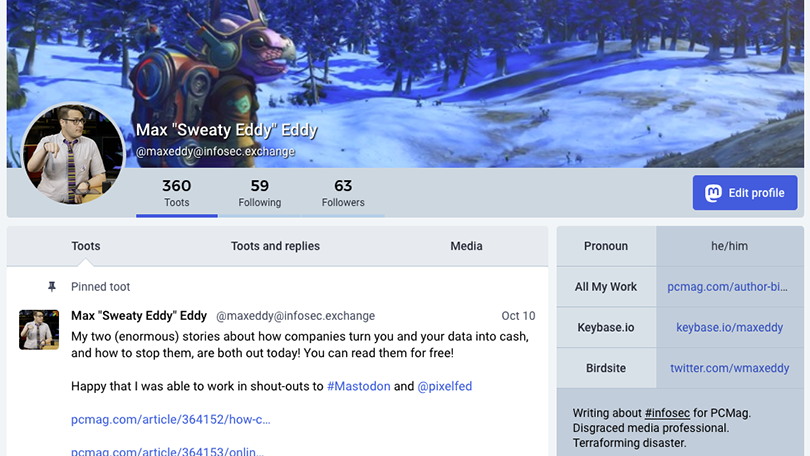
عند البحث عن مثيل جديد للانضمام إليه ، يجب أن تكون محطتك الأولى JoinMastodon.org. هنا ، يمكنك أن تقرأ عن كيفية عمل Mastodon ولماذا هي رائعة ، ويمكنك تصفح قائمة بنماذج Mastodon للانضمام إليها. قم بالتمرير إلى أسفل الصفحة وسترى قسمًا يسمى تسجيل. سترى هنا قائمة بالعديد من حالات Mastodon التي يمكنك إنشاء منزلك الرقمي بها ، ولكن ليس كلها. يستفيد مسؤولو Mastodon استفادة كاملة من نطاقات المستوى الأعلى المتاحة لتسمية مثيلاتهم ، لذا استعد لبعض الأسماء المثيرة.
إذا كنت ترغب في الانتقال من مثيل ، فلديك خيار إغلاقها وترك عنوان إعادة التوجيه. انتقل إلى الإعدادات ، وتحرير الملف الشخصي ، وانتقل لأسفل إلى الأسفل. يمكنك حذف حسابك ، أو إعادة توجيه الآخرين إلى منزل Mastodon الجديد الخاص بك في حالة مختلفة. تتيح لك صفحات الاستيراد وتصدير البيانات إحضار قائمة متابعيك ، بالإضافة إلى عمليات الحظر وكتمات الصوت ، إلى منزلك الجديد.
إذا لم تكن من محبي واجهة Tootsuite الافتراضية ، فهناك خيارات أخرى لتطبيقات الويب لاستكشافها. Pinafore مثال واحد ، لكن هناك أمثلة أخرى. فقط قم بتسجيل الدخول باستخدام حساب Mastodon الخاص بك ، وأنت على ما يرام. تتيح لك بعض تطبيقات الويب التبديل بين حسابات متعددة في حالات مختلفة بسهولة.
هناك أيضًا عدد كبير من عملاء Mastodon على الأجهزة المحمولة. من بين تلك التي استخدمتها ، Amaroq هو خيار iOS ممتاز و Fedilab يتفوق على Android. يعد Fedilab جديرًا بالملاحظة ، حيث تم توسيعه لدعم الشبكات الاجتماعية الفيدرالية الأخرى ، وليس Mastadon فقط.
الخطوة 9: استكشف Fediverse
ماستودون هو مجرد مجتمع متنامي من المواقع والخدمات المجتمعية المبنية على بروتوكول ActivityPub. يمكن أيضًا أن تتواصل البروتوكولات الاجتماعية الأخرى مفتوحة المصدر مع مشاريع ActivityPub. مجتمعة ، يطلق عليهم اسم Fediverse (أي عالم من التطبيقات الموحدة).
إذا كنت تستمتع بـ Mastodon ، أو كنت مهتمًا على الأقل بالشكل الذي يبدو عليه نموذج مختلف تمامًا للإنترنت الاجتماعي ، فاحرص على الانغماس في Fediverse. يحتفظ موقع Switching.social بقائمة سهلة الاستخدام بالخدمات البديلة ، وما إذا كانت هذه الخدمات تتحد مع مواقع أخرى أم لا.
Pixelfed ، على سبيل المثال ، هو بديل Instagram مدعوم من ActivityPub ، بينما يأخذ Plume على Medium للتدوين على ActivityPub. تعد Pleroma خدمة تدوين مصغر تشبه Twitter. يمكن لكل هذه الخدمات وغيرها أن تتواصل مع بعضها البعض على الرغم من ملء مجالات مختلفة جذريًا.
إنه عالم جديد شجاع هنا في Fediverse ، استمتع بوقتك في استكشافه. إذا كان لديك أي نصائح أو حيل إضافية لبدء استخدام Mastodon ، فتأكد من إعلام القراء الآخرين بها في التعليقات.
